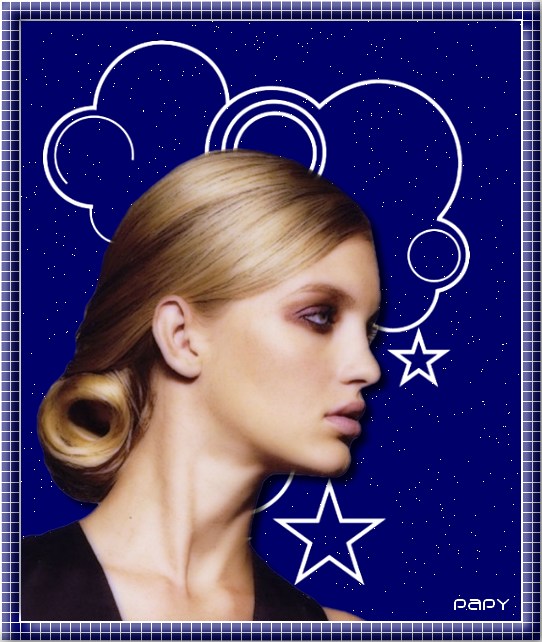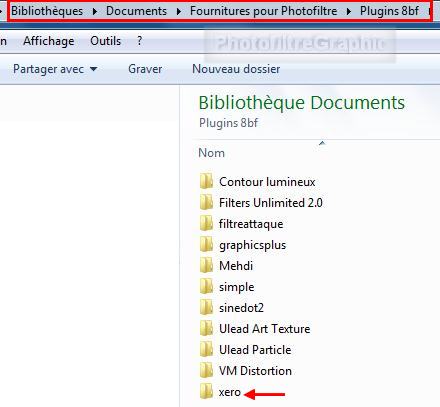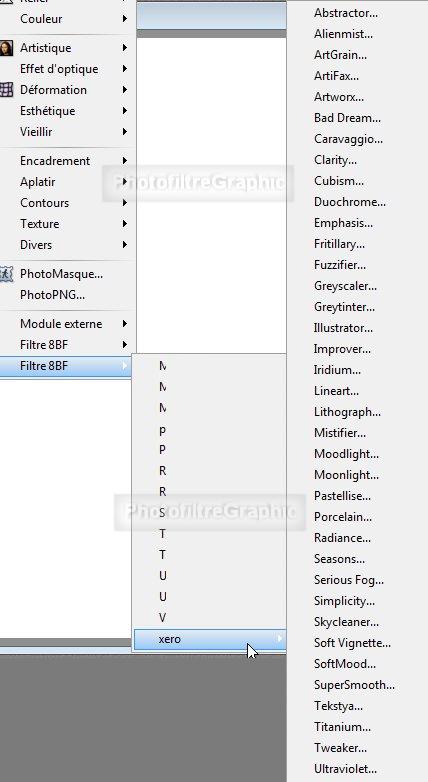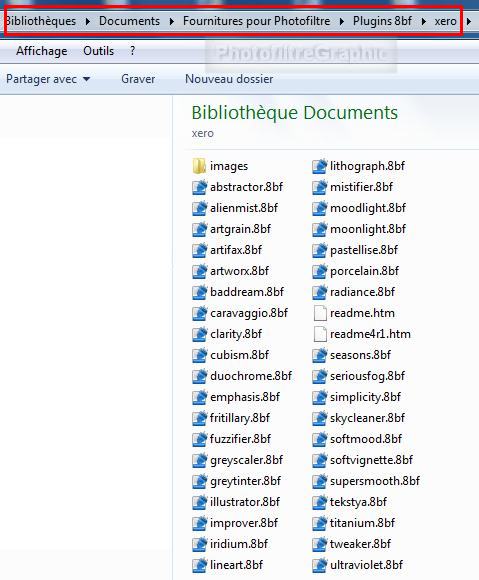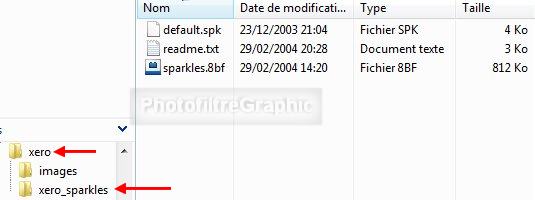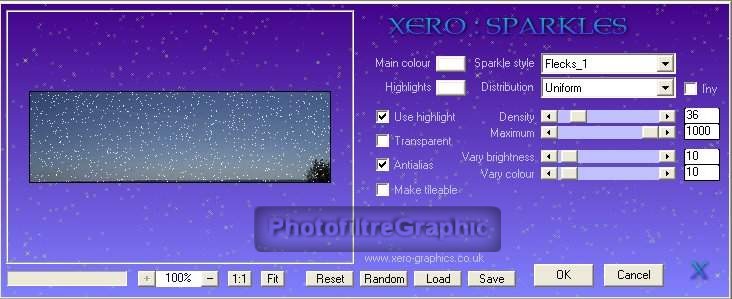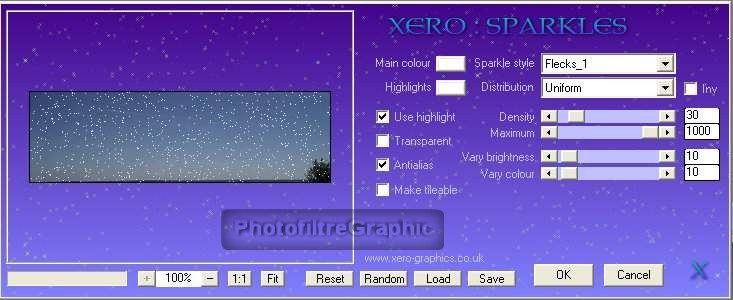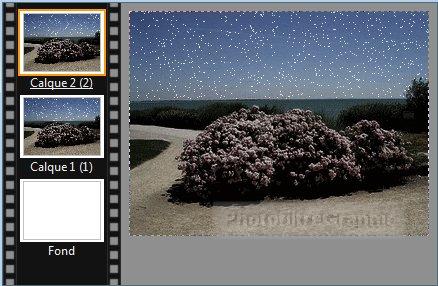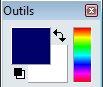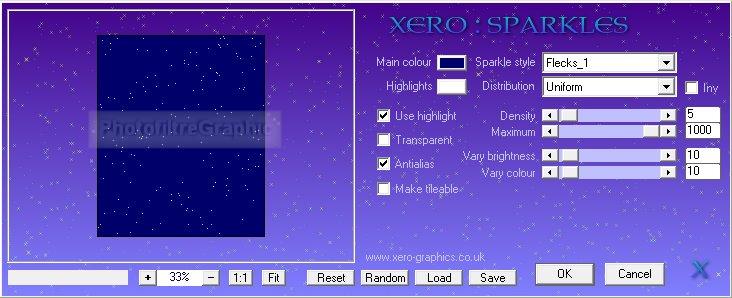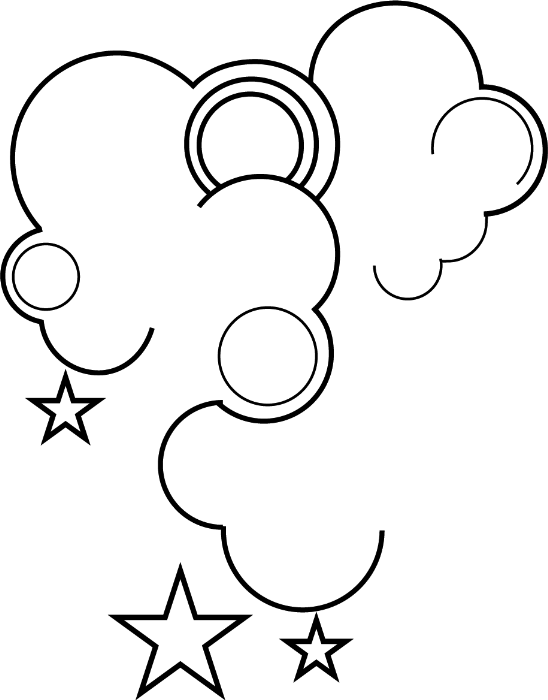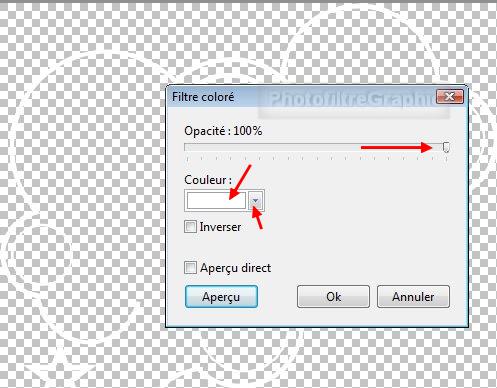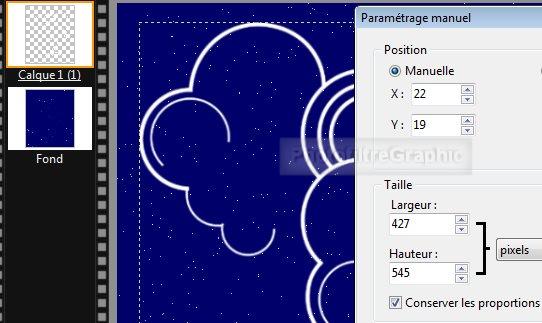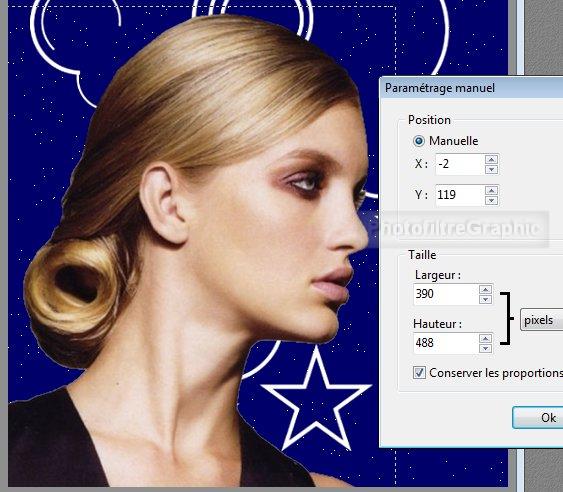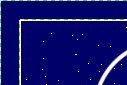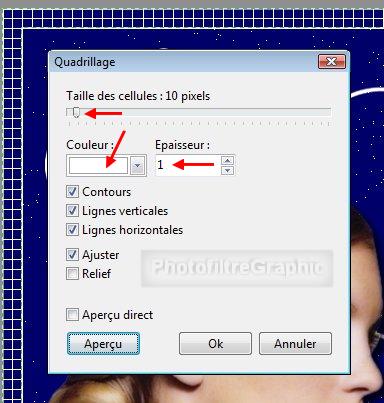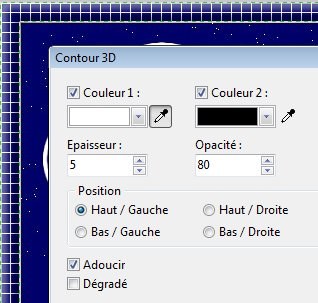PFS 24 avec la
version Studio X
Le Plugin 8
BF Xero
fait
par Papy 35
1.Au préalable, il
faut avoir fait ce qui est préconisé
ici
|
L'outil
Gestionnaire de calques
doit être activé
pour déplacer
les éléments d'un calque
Clic sur la vignette d'un calque
pour pouvoir travailler dessus
Si parfois les menus sont
grisés: Menu Image >
Mode > Cochez Couleurs RVB |
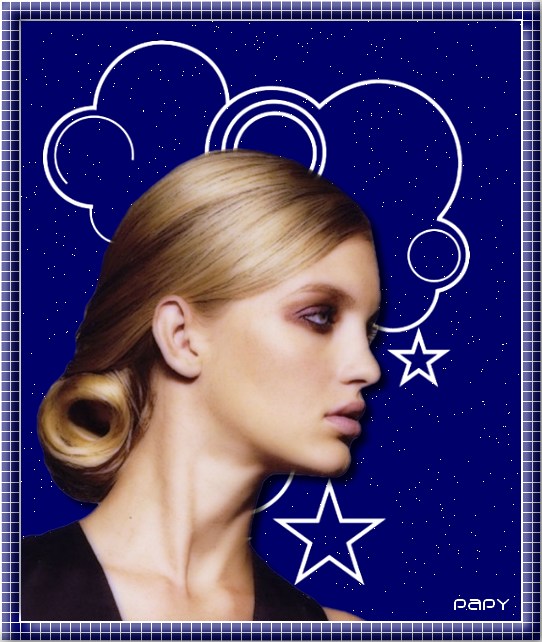
Pfeil
 |
Cette flèche pour marquer votre ligne
Clic gauche pour la déplacer
|
2.Pas besoin de créer de
sous-dossier xero
3. Chargez-le
sur le bureau
ici

4. Ou sur certains de ces sites ici
5. Dézippez-le dans le
dossier Plugins8BF
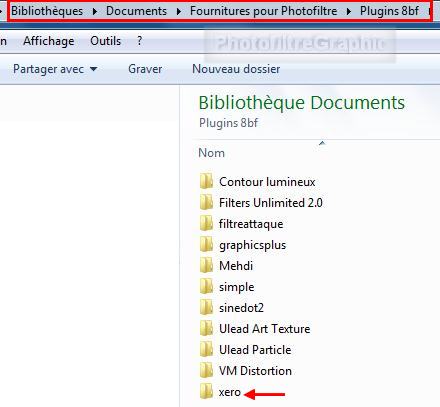
Vérification
6.Dans le logiciel
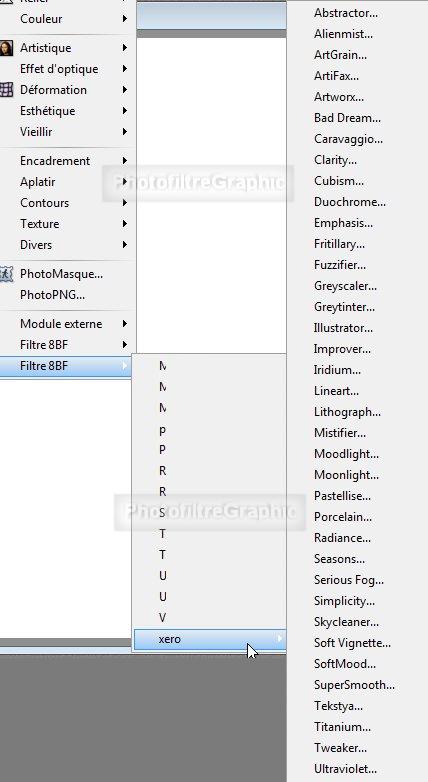
7.Dans le dossier Plugins 8BF
des
Fournitures pour PhotoFiltre
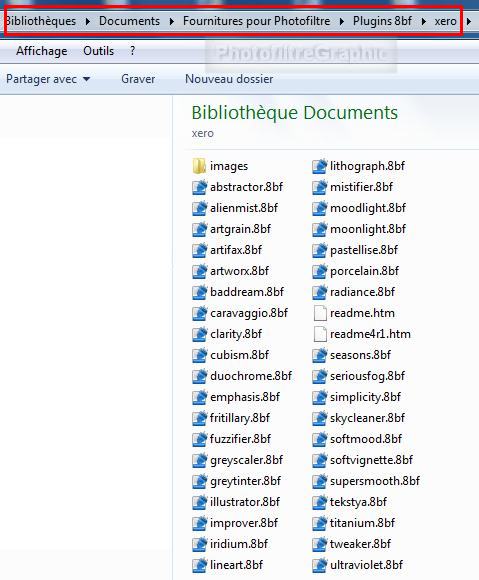
Aucune
difficulté à les appliquer
8.Un exemple
intéressant:
L'effet
Porcelain permet
d'adoucir
un visage
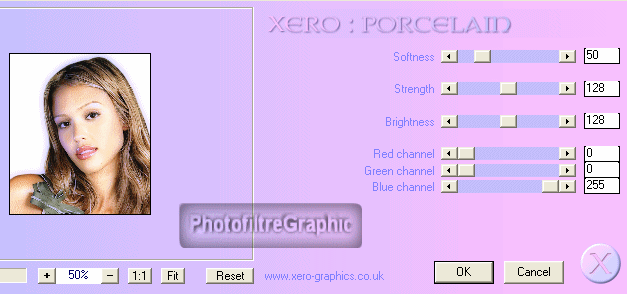


avant
et
après
9.L'effet
Moonlight permet de mettre un paysage à la
tombée de la nuit
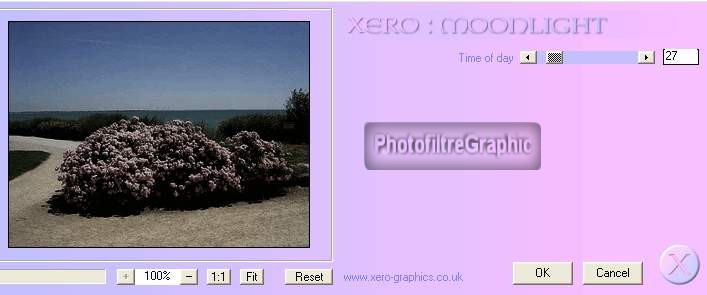


10.Avec Sparkles,vous ferez des étoiles fixes
ou animées
11.Si
Sparkles
n'est pas dans votre xero, chargez-le
ici
12. Dézippez-le et glissez le dossier
xero_sparkles dans
le dossier xero
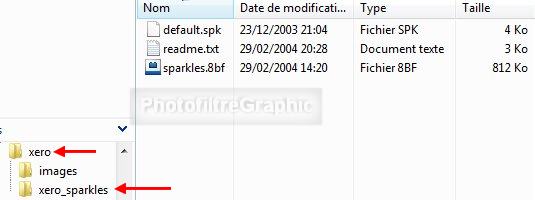
13.
sparkles
sera alors dans la liste des effets

------------------------------------------------
14.Menu
Filtre > Filtre 8BF > xero > Sparkles,
avec ces réglages
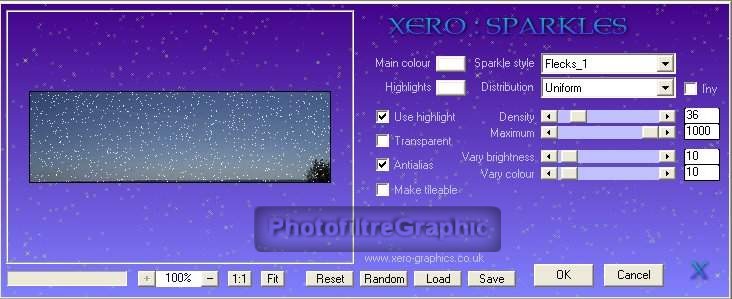
15. Vous ferez ceci

-----------------------------------------------------------
16.Pour faire des étoiles animées,
faites un 2ième calque avec, par exemple, ces réglages
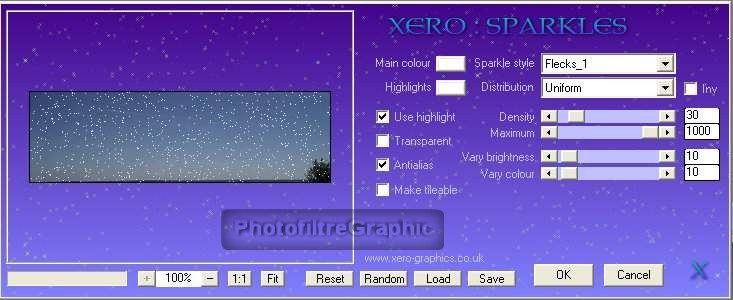
17.Placez les calques
l'un au-dessus de l'autre au-dessus
d'un fond de même taille
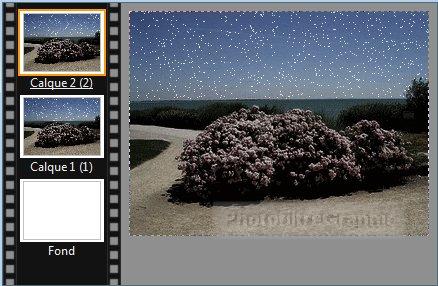
18.Menu
Outils > Gif animé. Durée = 20. Cochez Boucler.
Palette optimisée et Diffusion

19a. Clic sur
Exporter. Enregistrez au format gif

19b. A vous de voir les autres effets
20.Tuto fantaisie
21.Mettez
en couleur d'avant-plan le
bleu foncé R = 0 V =
0 B = 106
voir ici
22.Mettez en couleur d'
arrière-plan
le blanc
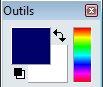
23. Ouvrez un
document blanc 500x600
(Largeur = 500 Hauteur = 600). Enregistrez-le au format
pfi
24. Avec le
Pot de peinture,
coloriez-le avec le bleu foncé de l'avant-plan
25.Menu
Filtre > Filtre 8BF >
xero > Sparkles sans changer les réglages
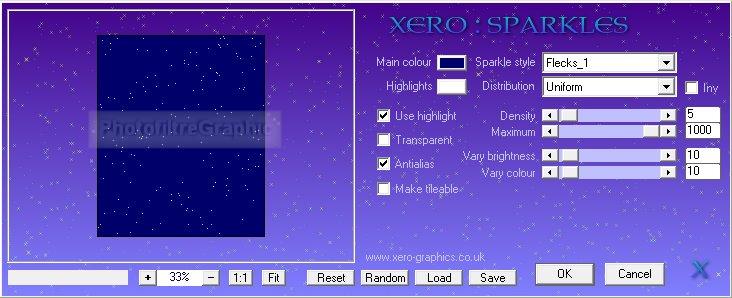
26.Enregistrez le tube
déco au
format png
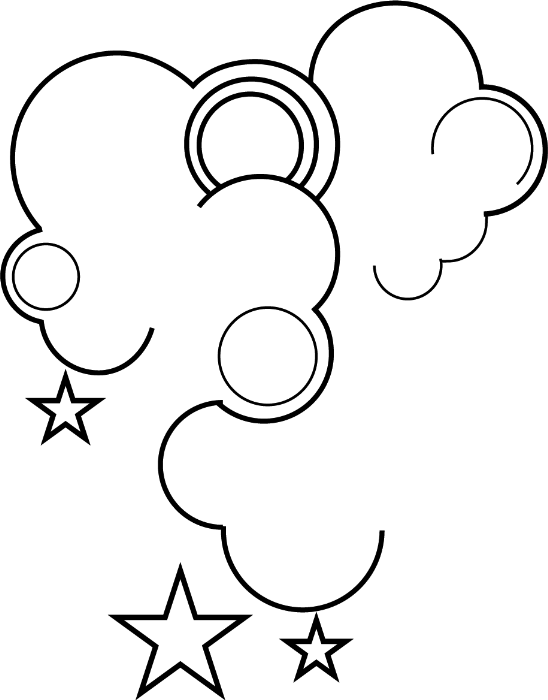
27.Ouvrez-le dans votre Photofiltre
28. Menu Filtre > Couleur >
Filtre coloré. Couleur blanche et
Opacité sur 100%
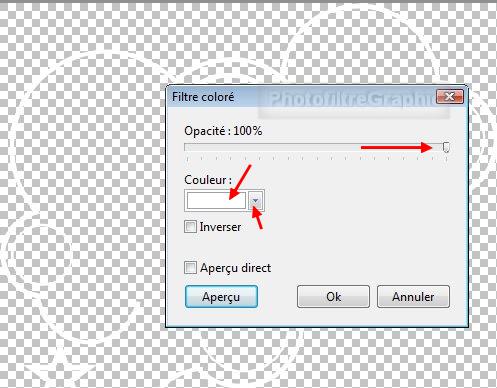
29.Copier-coller sur votre fond
30.Menu Calque >
Paramétrage manuel
31.Position manuelle: X=
22 Y= 19 Taille: Largeur = 427 Hauteur = 545
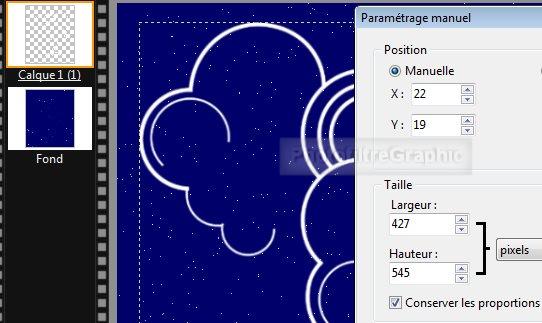
32.
Clic droit sur la vignette du calque > Fusionner avec le calque inférieur
33.Clic sur
l'icône Plus net

34. Enregistrez
35.Enregistrez le tube crealios_carlton_hair_artistic_team_hair au
format png

36.Ouvrez-le dans votre Photofiltre
37.Copier-coller sur votre fond
38.Menu Calque >
Paramétrage manuel
39.Position manuelle: X=
-2 Y= 119 Taille sans changement (390 et 488)
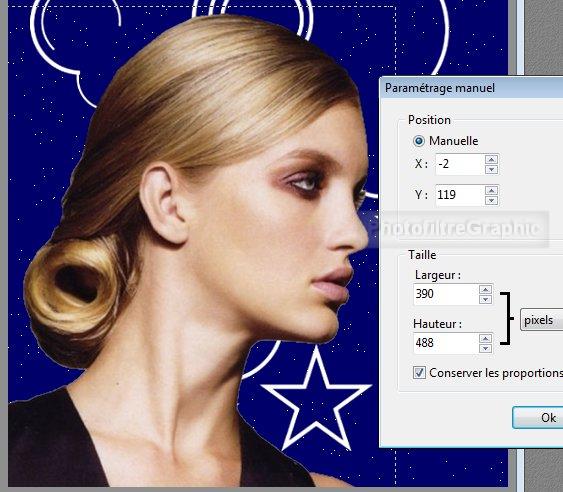
40.Faites
cet effet sur le visage: Menu Filtre > Filtre 8BF >
xero > Porcelain

41.
Version studio:
Menu calque >
Effet de bord > Lisser.
Répéter 2 fois
42.Double-clic sur la vignette du calque. Cochez
Ombre portée. Réglages d'origine
43.Clic droit sur la vignette
du calque > Fusionner
avec le calque inférieur
44.Enregistrez
45.Faites 2cadres: Menu Image >
Encadrement extérieur
46. 1 pixel avec la couleur blanche (Largeur = 1 Couleur =
Blanc)
47. Menu Image > Encadrement extérieur. Largeur = 20
Couleur =
bleu foncé
48.Avec la baguette magique (Tolérance=30. Couleur
non coché), sélectionnez
ce cadre de 20 pixels
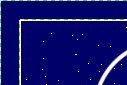
49. Menu Filtre > Divers >
Quadrillage. Couleur blanche.
Epaisseur = 1
50. Taille des cellules = 10. Cochez tout sauf Relief
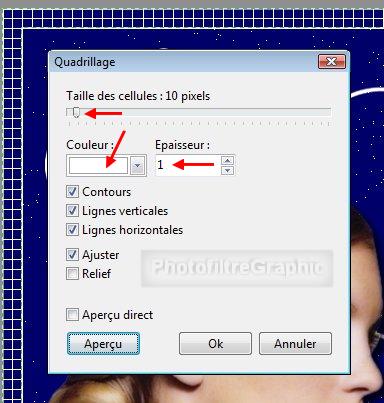
51. Menu Filtre >
Esthétique > Contour 3D. Couleur
1=Blanc. Couleur 2=Noir. Epaisseur=5. Opacité=80. Haut/Gauche. Adoucir
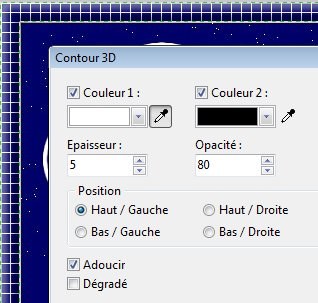
52. Menu Sélection > Masquer la sélection
53.Enregistrez
54.Signez et enregistrez au
format jpg
2ième Série ou
1ière Série
ou
Mes tutos